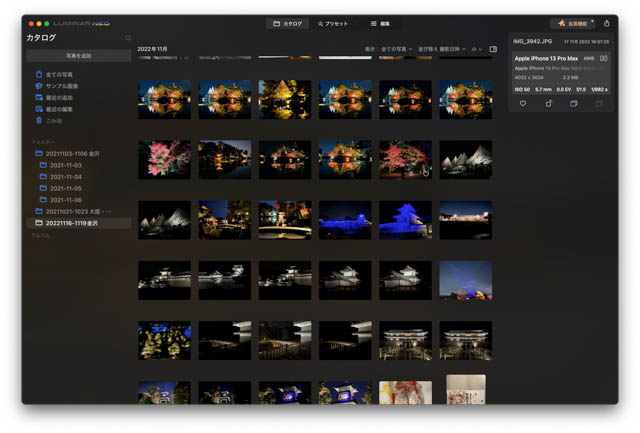LUMINAR NEOと何か?高性能なカメラ搭載のスマホやミラーレス一眼で撮った写真を映えるように加工したいが….どうして良いかわからない、同じアプリを使うので他人と同じ映え方になってしまう。でもPhotoshopやLightroomは高いし使うのも難しそう….その解決策です。
映える写真にしたい
意気込んで、綺麗で映える写真を撮ろうとミラーレス一眼を買ったけれど、どうも冴えない….。SNSにあげてもパッとしないようだ。
そんな経験はありませんでしょうか?
筆者にもありますよ、というか、今でもばりばり多いですわ(笑)
・全体的に色が冴えない
・空がどんよりしている様に映る、その時は晴れていたのに
・写っている人の顔色が良くない
・料理が美味しそうな色じゃない
挙げればキリがないですが….。
LUMINAR NEOのカタログ機能
できること
・Lightroom Classicのように、PCのストレージ上のフォルダーを指定してフォルダー内の写真一覧を表示して、選択し編集画面へ移行することができます。
・画像を選んで左あるいは右への回転、左右反転、上下反転ができます。
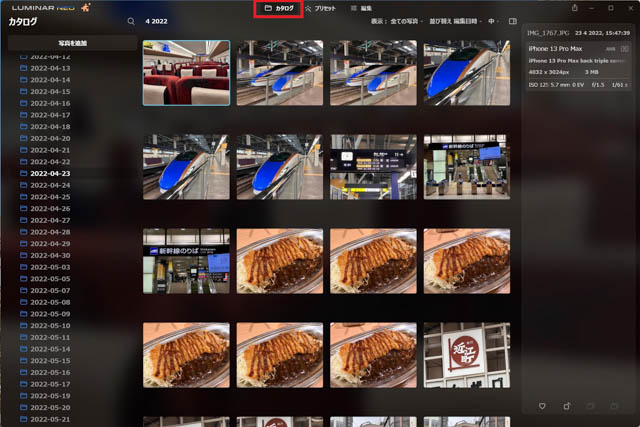
できないこと
Lightroomと比べるとできないことは多数ありますが、それは低機能なのではなく機能の方向性が異なるからです。LIghtroomにできてLUMINAR NEOにできないことは多いですが、逆にLUMINAR NEOでは簡単にできても、LIghtroom+Photoshopではかなりの腕を要するものもあります。
- Lightroomのように外部メディアからカタログに読み込むことはできません。
自分でフォルダを作ってWindowsならExplorerで、MacならFinderを使ってそこにコピーします。LUMINAR NEOではカタログ画面を開いて、そこに「写真を追加」ですでにPCにコピー済みの画像ファイルあるいはフォルダーを選びカタログに追加します。 - マップ表示など細かいEXIF情報表示
最低限のEXIF情報の表示は可能です。すなわち、撮影したデジカメやレンズ情報、画像サイズやISO、シャッター速度、露出、露出補正などは表示されますが、それ以外のジオタグ(GPSによる位置情報)などは表示できません。 - 画像調整
画像の傾き、切り抜き、明るさ、彩度、色合い、ホワイトバランス、コントラスト、ハイライト、シャドー、色収差補正、明瞭度調整、色それぞれの調整(カラーミキサー)といった細かい画像調整はここでは使えません。 - 複数ファイルのまとめ処理
Lightroomで筆者がよく使うのは複数ファイルを選んで、縮小しウォーターマークを入れることですが、あいにくLUMINAR NEOにはそういうことはできません。
LUMINAR NEOのプリセット画面
ここからがLUMINAR NEOの素晴らしいところであり、映える写真を簡単に作れるようになる道具が詰まっています。
全部を紹介しているときりがないので一部をBEFORE/AFTERで紹介します。
画像中央のバーをマウスでつかんで左右にドラッグしてBEFORE/AFTERを比較できます。
プリセットは初期状態では
・エッセンシャル
・風景写真
・母なる写真
・ポートレート
・マクロ
・シネマ的
・ライフスタイル
・空中
が用意されており、さらに有償になりますがSKYLUMのサイトから購入が可能です。それぞれのカテゴリ内のプリセットのネーミングがイマイチ意味不明で想像し難いものがあるのが笑えますが…。
購入前にBEFORE/AFTERでどのような効果が得られるのかを確認できます。
サンセットコレクションからドリームフィルムを適用して、金沢・兼六園・霞ヶ池の蓬莱島の風景を夕暮れっぽくしてみました。
水面に反射した風景も色が変わっており、全体的に夕暮れの色になっているのがわかります。


上の蓬莱島の写真の空はもう少し青空をくっきりさせていたいですね。ちょっと薄雲がかかっている感じですのでそれを青空に少しの雲にしてみましょう。
風景コレクションからクリアな空を選んで適用しましょう。


今度は金沢・香林坊付近の夕方の風景を、大都会の輝きコレクションの電気都市を適用してきんきらきん度を増してみました。
LUMINAR NEOの編集画面
LUMINAR NEOウィンドウ上部の「編集」をクリックすることで編集モードになります。
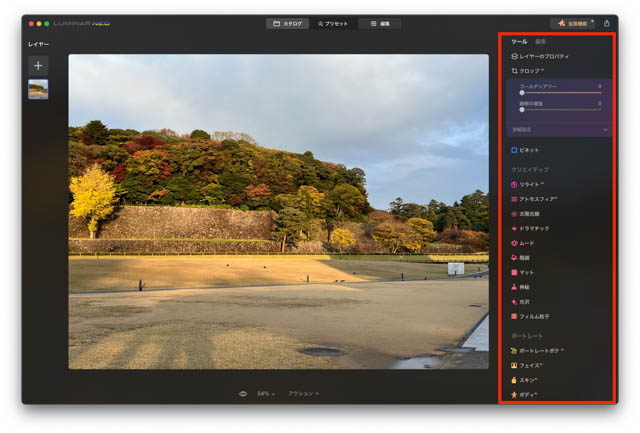
対象となる画像はカタログ画面で選択されている画像になります。
下の写真は金沢城のいもり堀をしいのき緑地からみたところになります。秋なので紅葉がきれいですが、空がイマイチどんよりです。そこでこれを青空にしてみましょう。
ウィンドウ右側の「クリエイティブ」グループから「スカイ」を選びます。「空のセレクション」で気に入った空のパターンを選びましょう。


これはこれでいいですが、この写真は芝生部分をみると影が長く伸びており夕方であることがわかります。夕方なのにこの空はちょっと変。そこで適用する空を変えてみましょう。
そこで違う「空」を選びました。太陽は撮影者(筆者)の背中側にあるのは影を見れば明白ですから、水平線方向が明るくなったのでは不自然です。


プリセット画面はこの編集画面から典型的な幾つかを抜き出してパラメータをセットしたものだと思えば良いでしょう。
いろいろな調整が簡単にできてしまうのがLUMINAR NEOの最大の特徴で、それはこの編集画面にあります。
7日間は機能制限なしでトライアルできますので、まずは使ってみましょう。
LUMINAR NEOの購入方法
価格とダウンロード/購入方法
当サイト用のプロモーションをご利用いただくと、年額あるいは1回払いの金額から1,100円の割引を受けることができます。
| ライセンス種類 | 通常版 | プロ版 | 生涯ライセンス版 |
|---|---|---|---|
| ライセンス数 | 1台のPC | 2台のPC | 1台のPC |
| 購入形式 | サブスクリプション | サブスクリプション | 買い切り |
| 価格 | 月額:1,480円 年額:12,780円 | 月額:1,980円 年額:15,780円 | 1回払い:21,750円 |
| プロモーション割引 | 年額:11,680円 | 年額:14,680円 | 1回払い:20,650円 |
すでにLUMINARの過去バージョンをお持ちの場合は特別価格の提供があります。
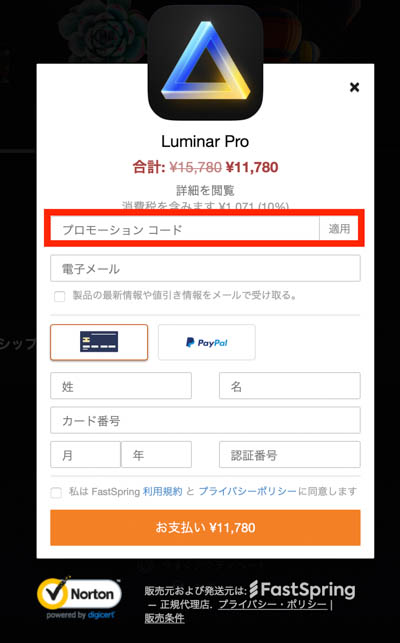
購入画面で「プロモーションコードを入力」をクリックすると、プロモーションコード入力枠が表示されますので、そこに「aichanworldNEO」を入力して適用してください。月払いには適用されませんのでご注意ください。年額あるいは買い切りの1回払いの場合、合計額が1,100円割り引かれた金額に書きかわります。
プロモーションコードは「aichanworldNEO」です。
上記リンクからLUMINAR NEOの公式サイトに行って、プロモーションコード「aichanworldNEO」を入力いただくことで割引が適用されます。
PCやユーザーとの紐付けと移動
紐付けはメールアドレス
LUMINAR NEOには一般の有償ソフトウェアにあるようなライセンスIDにより管理されているわけではありません。
SKYLUMから購入した場合、購入に使用したメールアドレスにライセンスが紐づけられます。
製品をインストール後は7日間の試用モードになっており、これをメールアドレスとパスワード(購入に使用したメールアドレスとパスワード)によりアクティベートされます。
ライセンス移動
インストールしているPCを変更したい場合は、SKYLUMのホームページにログインしてアクティベーションをリセットすることができます。
リセットされたライセンスは他のPCで利用することができ、ライセンスにはWindows版とMac版の区別はありませんので、Windowsで使っていたLUMMINAR NEOをMac版で使うためにWindows上のライセンスをリセットしてMacに移すこともできます。
新しくLUMINAR NEOをインストールしたPCあるいはMacでLUMINAR NEOを起動し、ウィンドウ左上の「LUMINAR NEO」ロゴをクリックします。ポップアップメニューで「アクティベート」を選ぶと、体験版ですよといったダイアログが出るので「ライセンスをリセット」を選びます。
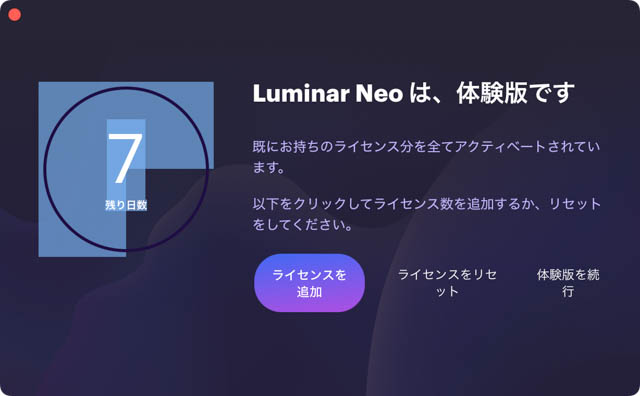
現在割り当てられているライセンスが表示されますので、移動元のライセンスをリセットします。
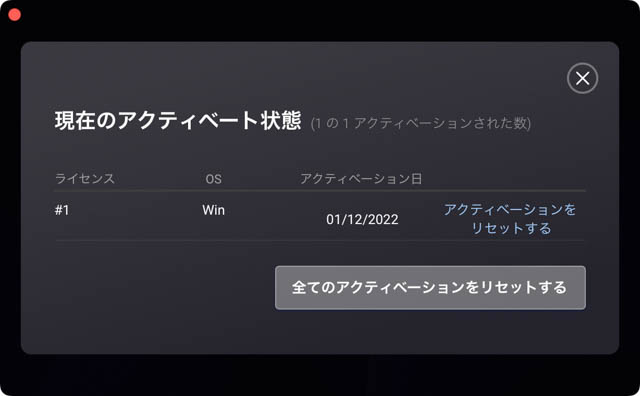
これでライセンスが一つフリーになるので、新しくインストールしたPCやMacでアクティベート(メールアドレスとパスワードでサイインイン)できるようになります。
まずはトライアルで試してみましょう!